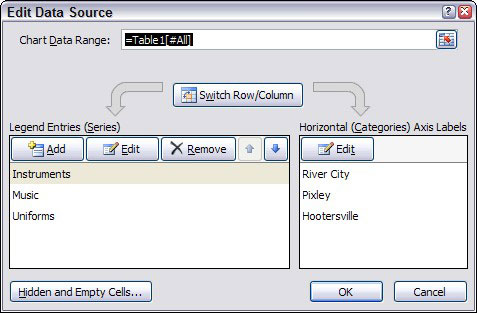Ha már rendelkezik PowerPoint diagrammal, kattintson az Adatforrás szerkesztése gombra a PowerPoint Tervezés lap Adatcsoportjában a diagram alapjául szolgáló adatok módosításához. Amikor erre a gombra kattint, átkíséri az Excelbe, és megjelenik a Forrásadatok szerkesztése párbeszédpanel.
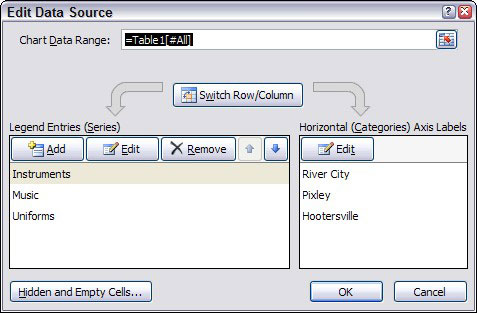
Az Adatforrás szerkesztése párbeszédpanel.
Ez a párbeszédpanel három alapvető feladatot tesz lehetővé:
-
Változtassa meg a tartományt. Módosítsa a diagramhoz használt adatok tartományát.
-
Sor/oszlop váltása. Sorok és oszlopok váltása.
-
Tartományok és sorozatok módosítása.
Játsszon az egyes sorozatok adatait tartalmazó egyedi tartományokkal, vegyen fel új sorozatot, szerkessze a meglévő sorozatokhoz használt tartományt, töröljön egy sorozatot, vagy módosítsa a sorozatok megjelenítési sorrendjét.
A diagram alapjául szolgáló adatértékek módosításához kattintson a Forrásadatok gombra a Tervezés lap Adatok csoportjában. Az Excel elindítja és megjeleníti a diagram adatait. Megváltoztatni. Kattintson bárhová a PowerPoint ablakban, hogy visszatérjen a PowerPointhoz. A diagram frissül, hogy tükrözze a változtatásokat.
Ha egy diagram külön Excel-munkafüzethez van kapcsolva, frissítheti a diagramot, hogy tükrözze az alapul szolgáló adatokon végrehajtott módosításokat. Ehhez kövesse az alábbi lépéseket:
Kattintson a diagramra a kiválasztásához.
A szalag kibővül, és három Diagrameszközök lapot tartalmaz.
Kattintson a Tervezés fülre a szalagon.
Kattintson a Frissítés gombra az Adatok csoportban.
A diagram frissül az alapul szolgáló Excel-munkafüzet adataival.